Cara mengirim email di Gmail sebenarnya sangat mudah untuk dilakukan. Apalagi sekarang tersedia aplikasi resmi Gmail di Android.
Sehingga untuk mengirim email, kita tidak membutuhkan komputer sama sekali. Hanya dengan bermodalkan Android saja, kita sudah bisa mengirim email lengkap dengan lampirannya.
Tapi masih cukup banyak orang yang belum paham bagaimana cara menggunakan Gmail, termasuk bagaimana cara mengirim email.
Mulai dari bagaimana cara mengisi kolom penerima, kolom judul, hingga mengisi isi email. Dan yang cukup membingungkan bagi sebagian orang adalah bagaimana cara mengirim file lampiran di Gmail.
Karenanya dalam artikel Androbuntu kali ini saya akan membuat tutorial yang menjelaskan semua itu.
Agar saat membaca artikel ini lebih efektif, kamu harus langsung praktikan ya. Jangan hanya dibaca.
Baca juga: Cara Forward Email Di Gmail
Cara Mengirim Email dengan Lampiran di Gmail
1. Pertama buka aplikasi Gmail kamu. Kemudian klik tombol tulis email baru yang ada di pojok kanan bawah.
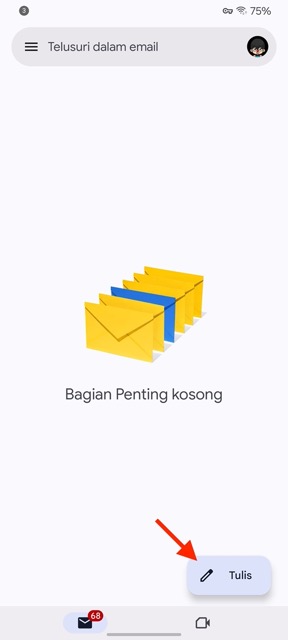
2. Kemudian setidaknya ada 3 kolom yang harus kamu isi. Kolom satu adalah kolom Kepada diisi dengan alamat email tujuan. Kolom 2 yaitu kolom Judul email. Kolom ketiga ada isi pesan email kamu. Kemudian untuk mengirimkan email dengan lampiran, klik tombol lampiran yang ada di menu atas.
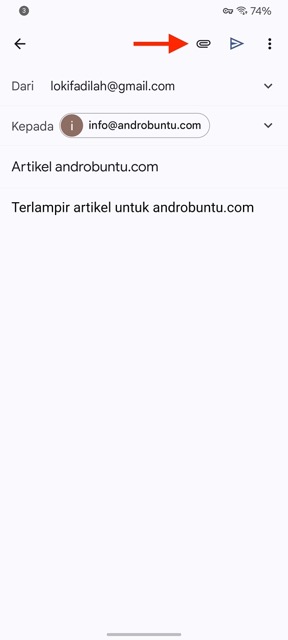
3. Kemudian klik tombol Lampirkan file. Untuk opsi Sisipkan dari Drive lebih cocok untuk mengirim file berukuran besar.
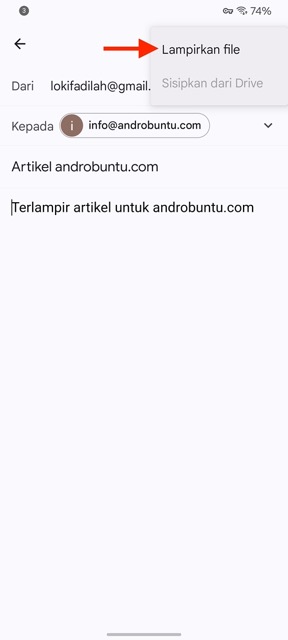
5. Setelah itu silahkan pilih file yang ingin kamu kirim melalui email sebagai lampiran. Contohnya adalah file docx.
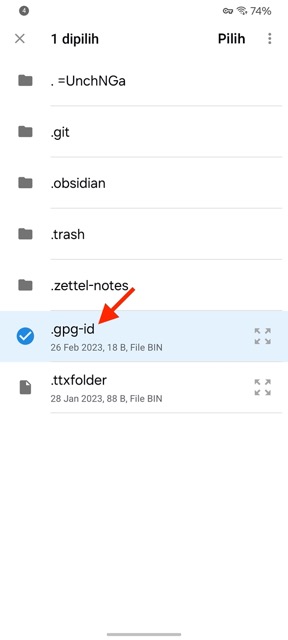
6. Setelah file terpilih, kamu bisa langsung mengirim email tersebut. Caranya adalah klik tombol Kirim yang ada di menu atas. Terlihat seperti screenshot dibawah ini.
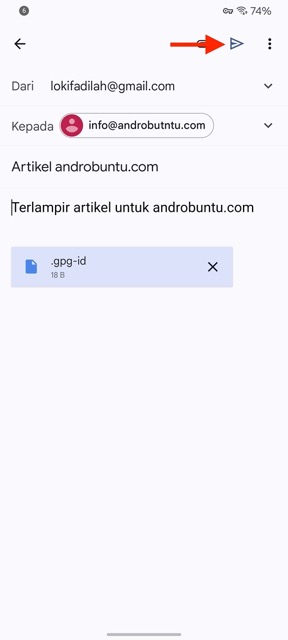
7. Akan ada tulisan Mengirim… dibagian bawah aplikasi. Itu artinya Gmail sedang mengirim email kamu.
8. Untuk mengecek apakah email kamu sudah terkirim atau belum, kamu bisa klik menu Terkirim yang letaknya ada disamping aplikasi.
9. Setelah itu Gmail akan menampilkan seluruh email yang pernah kamu kirim. Jika email tadi ada di daftar email terkirim, maka itu artinya email tersebut memang sudah terkirim ke email tujuan.
Nah, itu dia tadi tata cara mengirim email yang baik dan benar melalui aplikasi Gmail di Android.
Cara diatas cocok digunakan untuk mengirim email biasa, seperti email ke teman, ke rekan pekerjaan, atau untuk mengirim tugas ke dosen.
Jika kamu ingin mengirim email untuk melamar pekerjaan, Androbuntu sudah membahasnya lebih dalam pada artikel ini.
Beberapa hal yang perlu diperhatikan saat mengirim email adalah:
- Saat mengisi kolom email penerima pastikan bahwa Sobat Androbuntu mengetikan alamat email penerima dengan benar. Jika alamat email salah 1 karakter saja, maka email akan nyasar atau tidak terkirim.
- Judul email memang tidak wajib untuk diisi, tapi alangkah baiknya diisi. dengan begitu email akan terlihat lebih menarik dan penerimanya akan sedikit lebih paham mengenai maksud dan tujuan email tersebut.
- Jika ingin mengirim lampiran, pastikan lampiran tidak terlalu besar. Jika terlalu besar, kamu bisa mengirimnya menggunakan cloud storage secara terpisah.
- Pastikan kamu menulis pesan di kolom isi email dengan jelas dan mudah dimengerti.
Nah, itu dia tadi panduan lengkap bagaimana cara mengirim email di Android melalui aplikasi Gmail. Semoga setelah membaca tutorial diatas, kamu bisa lebih paham bagaimana cara mengirim email.
Yang terpenting adalah saat membaca kamu harus praktekan juga, agar lebih mudah dipahami.

